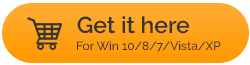Proteja sua privacidade no Windows 10
Publicados: 2019-06-03Embora desde o início o Windows 10 seja amado e apreciado por milhões de usuários de todo o mundo. Mas ainda assim, existem milhões que o criticam por suas políticas e regras de privacidade. Acredita-se, especialmente por geeks de segurança, que alguns dos recursos do Windows 10 tentam invadir nossa privacidade. Se você também sente o mesmo, este artigo o ajudará a proteger sua privacidade no Windows 10.
Aqui, compartilhamos dicas que podem ser implementadas facilmente e não requer conhecimento técnico. Então, pessoal, sem mais delongas, vamos começar e aprender como proteger sua privacidade no Windows 10.
Parar a notificação de aparecer na tela de bloqueio:
Você vê notificações na tela de bloqueio do Windows 10? Se sim, então é uma grande preocupação de segurança. É uma boa prática bloquear seu PC enquanto se afasta dele. Mas essa prática pode ser melhorada se você desativar todas as notificações na tela de bloqueio. Você pode seguir as etapas abaixo e impedir que as notificações sejam exibidas na tela de bloqueio:
- Abra a configuração de Notificações e ações clicando no botão Iniciar do Windows > Configurações (ícone de engrenagem) > Sistema > Notificações e ações.
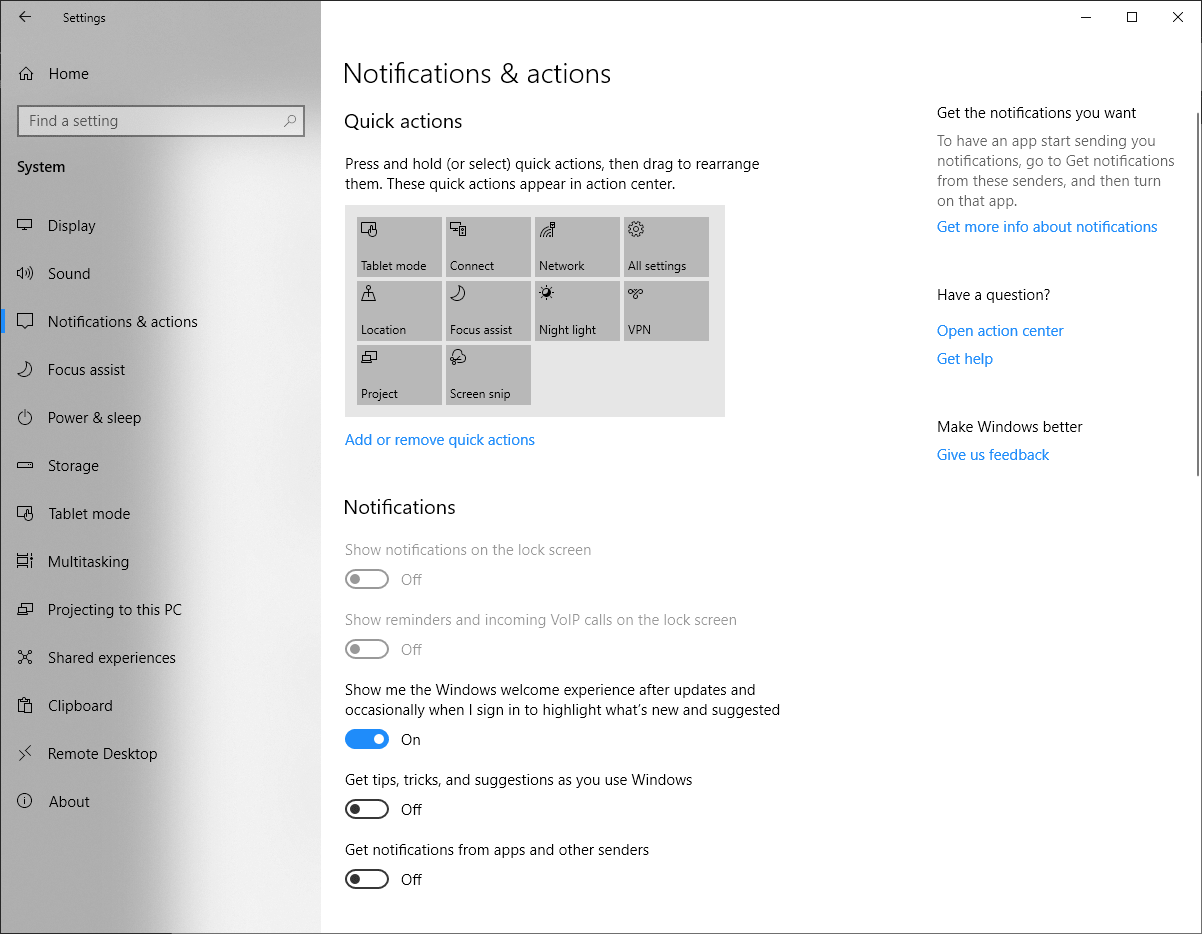
- Na janela Notificações e ações, alterne o controle deslizante para Desativado na opção Mostrar notificações na tela de bloqueio.
- É isso. Agora, nenhuma de suas notificações será exibida na tela de bloqueio.
Leia também: Como desinstalar o programa no Windows 10
Desative o acesso ao local no Windows 10:
A maioria de vocês pode não saber que os aplicativos e serviços do Windows podem ler sua localização se o acesso à localização estiver ativado. Devido ao qual você acaba vendo anúncios específicos do local como uma notificação do aplicativo do Windows. Portanto, para impedir que o Windows saiba sua localização, você precisa desabilitar o acesso à localização. Para desabilitar o acesso à localização no Windows 10, siga as etapas abaixo:
- Para começar, abra as configurações de localização clicando no botão Iniciar do Windows > Configurações (ícone de engrenagem) > Privacidade > Localização.
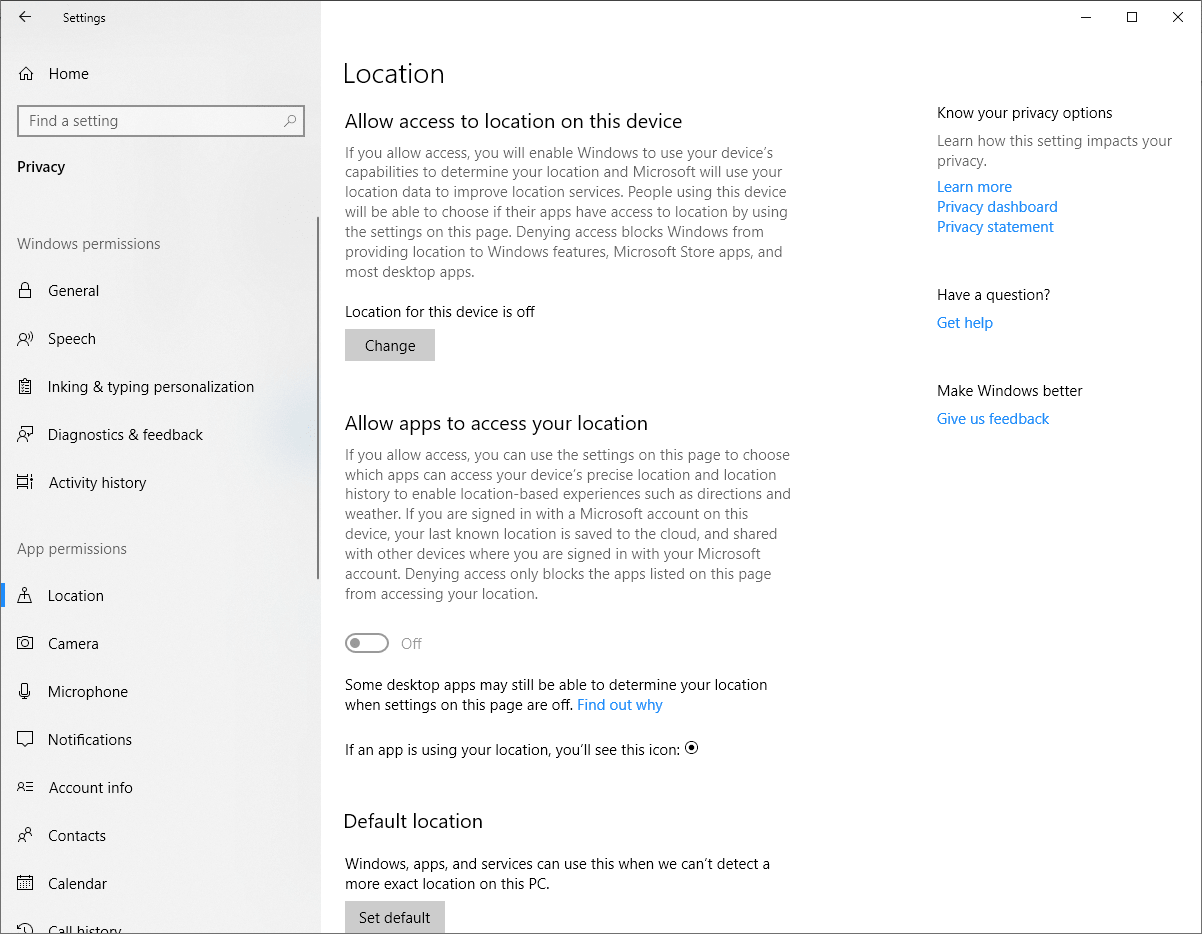
- Na janela que se abre, clique no botão Alterar e desative o controle deslizante na opção de serviço de localização para este dispositivo.
- Isso desativará o acesso à sua localização e manterá sua localização privada.
Caso deseje que alguns dos aplicativos acessem sua localização, você pode fornecê-los individualmente.
Evite tornar públicas as informações da sua conta:
Manter as informações da conta públicas pode não apenas ser uma ameaça à sua identidade, mas também aumentar as preocupações de privacidade no Windows 10. Se você verificar os aplicativos instalados, descobrirá que permitiu o acesso a muitos aplicativos às suas informações privadas, como nome, imagem, localização e muito mais. Agora, não pode ser um grande problema até que o banco de dados desse aplicativo esteja seguro. Mas se em algum caso esse aplicativo for comprometido, todas as informações do usuário que ele mantém junto com as suas estarão em jogo. Portanto, é sempre uma boa prática impedir que os aplicativos acessem suas informações pessoais, seguindo as etapas listadas abaixo.
- Clique no botão Iniciar do Windows > Configurações (ícone de engrenagem) > Privacidade > Informações da conta.
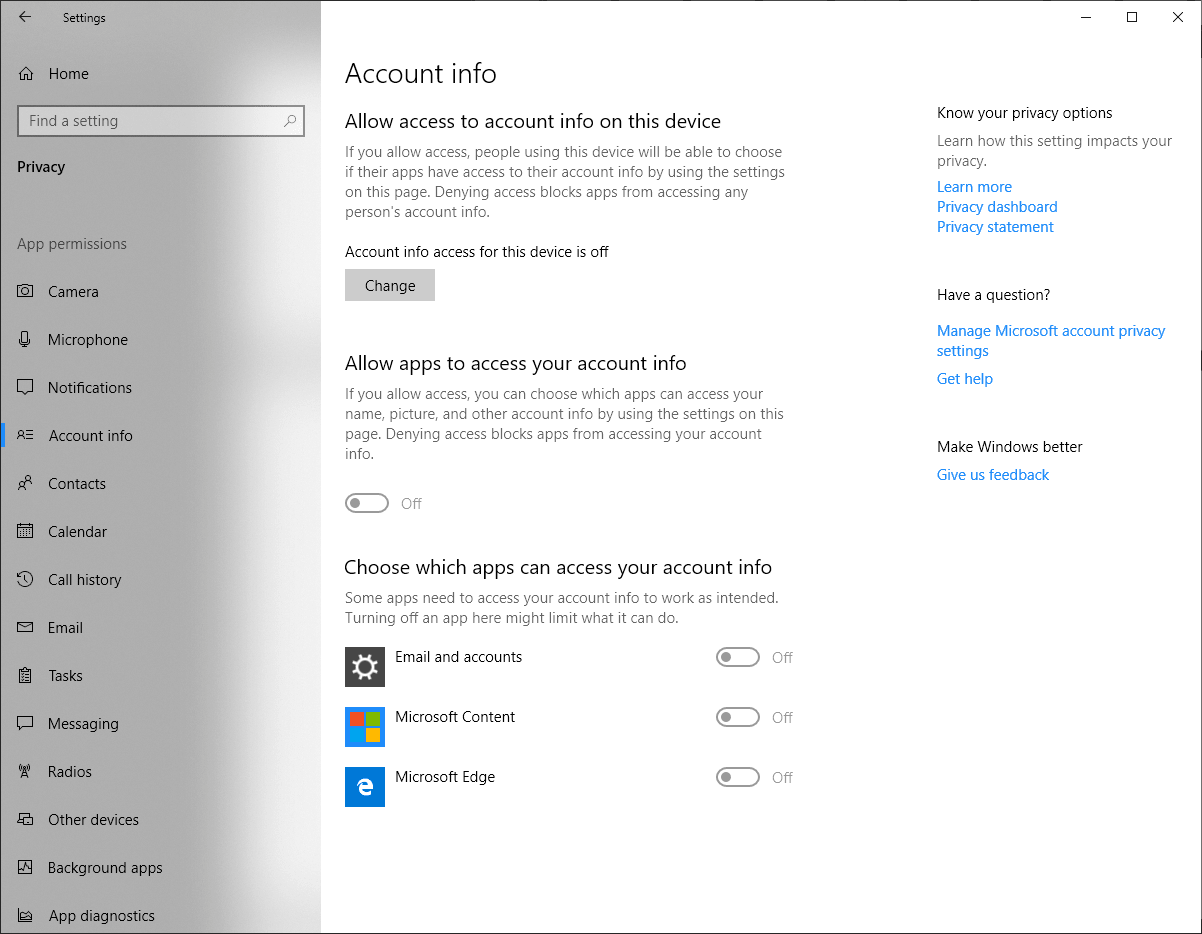
- Clique no botão Alterar em Informações da conta e desative a configuração Acesso às informações da conta para este dispositivo.
- Você também pode desativar o acesso às informações da conta para o aplicativo individual.
Deve ler: Problemas comuns do Windows 10 e como resolvê-los

Desative a linha do tempo no Windows 10:
Em uma nota pessoal, adoro usar o recurso de linha do tempo do Windows para acompanhar todas as atividades que realizei no passado. Mas, como ele rastreia todas as suas atividades realizadas não apenas em seu PC doméstico, mas em todos os PCs em que você está conectado. Você pode se sentir como uma invasão de privacidade. Portanto, para desativar esse recurso, siga as etapas abaixo:
- Clique no botão Iniciar do Windows e selecione Configurações (ícone de engrenagem) > Privacidade > Histórico de atividades.
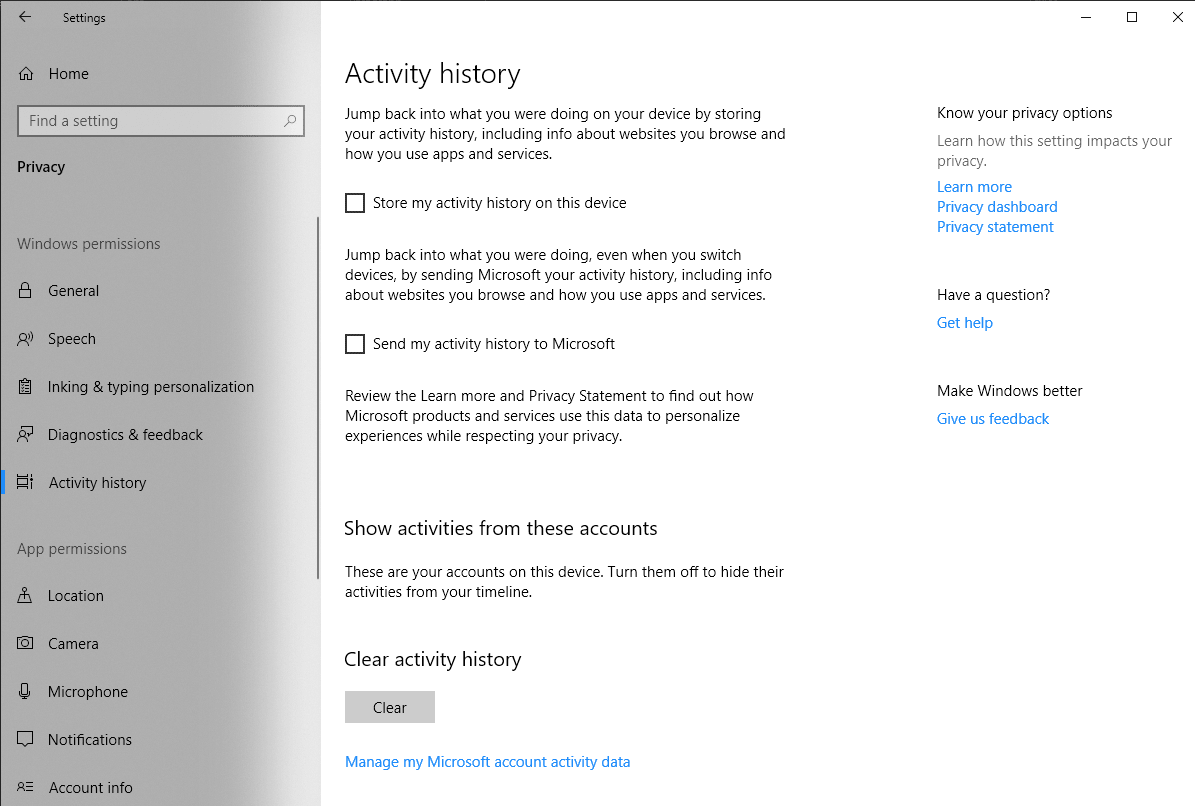
- Na janela que se abre, desmarque a opção Armazenar meu histórico de atividades neste dispositivo.
- Para ficar mais seguro, você também pode desmarcar a opção Enviar meu histórico de atividades para a Microsoft.
Isso impedirá que o Windows 10 armazene seu histórico de atividades.
Gerencie a privacidade por meio do painel de privacidade da Microsoft:
Existe a possibilidade de você também não ter conhecimento do painel de privacidade da Microsoft. Uma vez conectado a esta plataforma, você pode visualizar todos os seus dados coletados pela Microsoft. E, se necessário, você também pode excluir esses dados. Para começar, clique aqui e, quando solicitado, use as credenciais da sua conta da Microsoft para entrar. Depois de entrar, você pode executar as tarefas listadas abaixo e muito mais:
- Limpe facilmente o histórico de pesquisa coletado pelo Bing e Edge.
- Remova facilmente todo o seu histórico de navegação e cookies coletados pelo Edge e Cortana.
- Gerencie facilmente todos os aplicativos que estão acessando as informações da sua conta no presente ou no passado.
E caso você ainda tenha alguma outra preocupação com a privacidade, também pode entrar em contato diretamente com a equipe de privacidade da Microsoft.
Proteja sua privacidade de maneira mais simples:
Até agora, todas as etapas que discutimos para proteger a privacidade no Windows são manuais. No entanto, existe uma ferramenta incrível desenvolvida pela Systweak Software chamada Advanced Identity Protector, que protege todos os seus detalhes confidenciais, como senhas, contas de e-mail, detalhes de credenciais, informações de cartão de crédito e número de segurança social.

Baixe o Advanced Identity Protector aqui
Além disso, o Advanced Identity Protector é extremamente fácil de usar. Depois que o software for instalado> inicie-o> clique no botão Iniciar verificação agora para iniciar a verificação. Agora, o produto verificará todo o seu PC em busca de todos os rastros de privacidade ocultos que residem no seu PC. Esses rastros ocultos incluem as seguintes informações confidenciais:
- IDs de login de e-mail junto com suas senhas.
- Outros IDs de login e senhas
- Número do Cartão de Crédito.
- Número da Segurança Social.
- Informações de contato.
Como todas essas informações são altamente confidenciais, podem representar uma séria ameaça à sua identidade caso seu PC seja comprometido. O Advanced Identity Protector detecta todos esses rastros e oferece a opção de excluí-los permanentemente de seu sistema ou protegê-los em um cofre seguro. E uma vez que você move todas as suas informações confidenciais para o Secure Vault, elas são criptografadas e só podem ser acessadas por uma senha conhecida por você.
Então, pessoal, é assim que você pode proteger sua privacidade no Windows 10 de forma fácil e eficaz.